Añadir despegues de modelos 3D
Objetivo
Para añadir despegues a modelos 3D en la herramienta Estimación de un proyecto.
Antecedentes
Un pico extrae cantidades de un plano o modelo y las asocia con elementos del catálogo de costes para crear estimaciones. Con la pestaña Picos en la herramienta Estimación de Procore, puede añadir y gestionar una amplia variedad de picos para diferentes especialidades. Como puede tener planos y modelos en un proyecto, puede utilizar una combinación de picos de planos 2D y modelos 3D para crear estimaciones. Esta documentación muestra los pasos para realizar picos a partir de modelos 3D.
Temas a considerar
- Permisos de usuario necesarios
- Las siguientes cantidades están disponibles para despegues 3D en este momento: Recuento, Lineal, Área y Volumen.
- Puede añadir despegues 2D adicionales a los despegues 3D según sea necesario. Consulte Añadir despegues.
- Los despegues en 3D tienen un icono de modelo
 junto a ellos en la lista de despegues.
junto a ellos en la lista de despegues. - Puede utilizar ensamblados para crear estimaciones más detalladas a partir del modelo. Consulte Crear conjuntos para un catálogo de costes.
- No se requiere Navisworks.
Requisitos previos
- Su organización debe tener el producto Procore BIM, ya que esta función utiliza el visor de modelos de la herramienta Modelos.
- Los archivos Revit® deben existir en la herramienta Documentos del proyecto. Consulte Cargar archivos o carpetas en la herramienta Documentos de nivel de proyecto.
Pasos
- Vaya a la herramienta Estimación del proyecto en app.procore.com.
Nota: La herramienta Estimación se abre automáticamente en la página de Despegue. - Haga clic en el menú desplegable Dibujo .

- Haga clic en la pestaña Modelos .
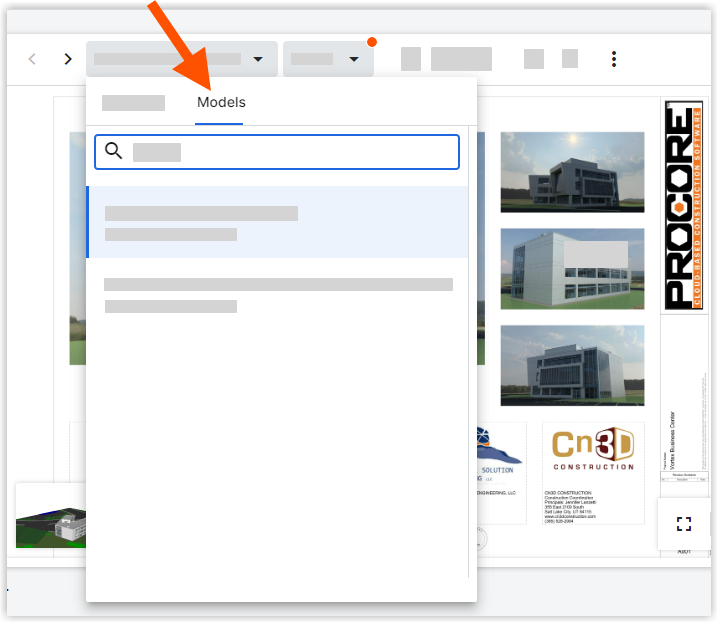
Nota: Esto extrae archivos de modelo de la herramienta Documentos del proyecto. Consulte Cargar archivos o carpetas en la herramienta Documentos de nivel de proyecto. - Haga clic en el modelo para el que desee añadir un despegue.
Se abrirá un panel de "Objetos de modelo" y un visor para el modelo.- Si desea cambiar entre el dibujo 2D y el modelo 3D en cualquier punto, haga clic en la miniatura del dibujo en la parte inferior izquierda del visor.
- Están disponibles las siguientes herramientas:
 Predeterminado
Predeterminado
Haga clic para navegar por el modelo desde la vista de cámara predeterminada. Vuelo
Vuelo
Haga clic para navegar por el modelo desde la vista de cámara a distintas velocidades. Órbita
Órbita
Haga clic para rotar la cámara desde un punto fijo. Rayos X
Rayos X
Utilice el modo de rayos X para aislar y ver fácilmente objetos específicos en un modelo sin que los objetos bloqueen la vista. Medición
Medición
Haga clic en dos objetos para calcular automáticamente la distancia más corta entre los dos objetos.- Haga clic en
 Inicio
Inicio
para volver al punto de vista Inicio.
- Si hace clic con el botón derecho en un objeto del visor de modelos o hace clic en el icono de los puntos suspensivos verticales
 del objeto del panel, puede acceder a las siguientes opciones:
del objeto del panel, puede acceder a las siguientes opciones:
- Ocultar objeto
- Aislar
- Ver propiedades
- Acercar al objeto
- Haga clic en el icono de ojo
 junto a un objeto en el panel "Objetos modelo" para ocultar o mostrar un objeto.
junto a un objeto en el panel "Objetos modelo" para ocultar o mostrar un objeto.
- Seleccione los objetos para los que desee añadir cantidades. Puede seleccionar objetos en el modelo o en el panel "Objetos del modelo".
- Se mostrará 'Cantidades disponibles' para el objeto con la opción de buscar cantidades específicas y una opción de filtro para mostrar cantidades avanzadas.
- Haga clic en Despegue para la cantidad correspondiente.
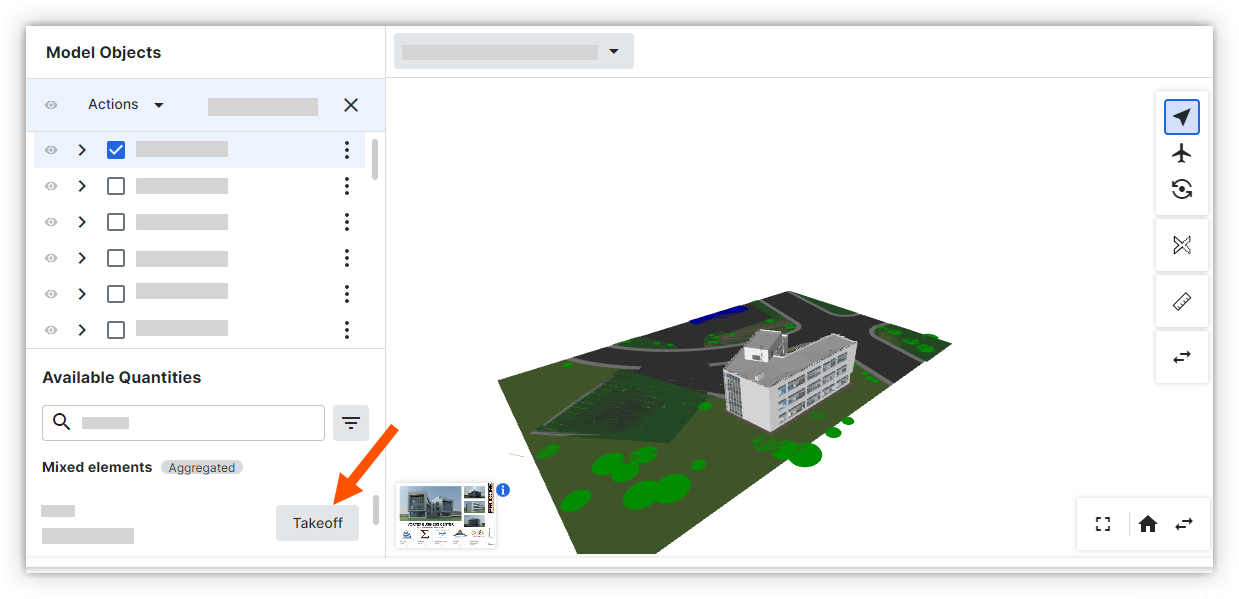
- Seleccione una capa de despegue a la que añadir la cantidad.
O
Si desea añadir el despegue como una nueva capa, haga clic en Crear nueva capa de despegue. Consulte Añadir despegues. - La cantidad de los objetos seleccionados se añade automáticamente a la capa de despegue.

